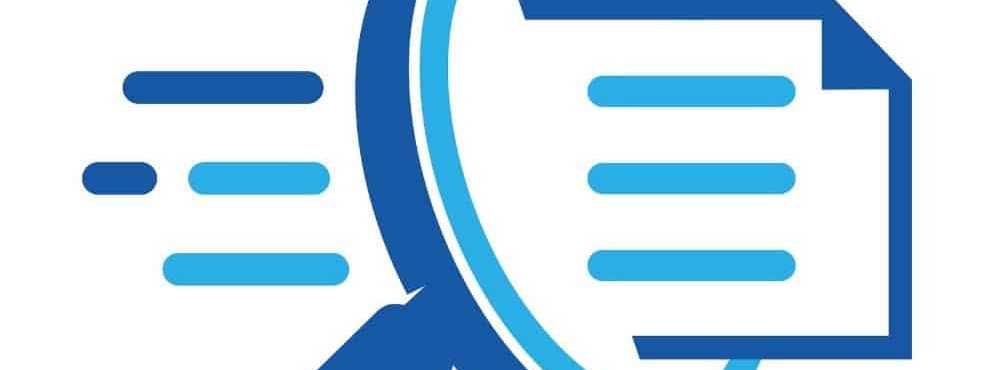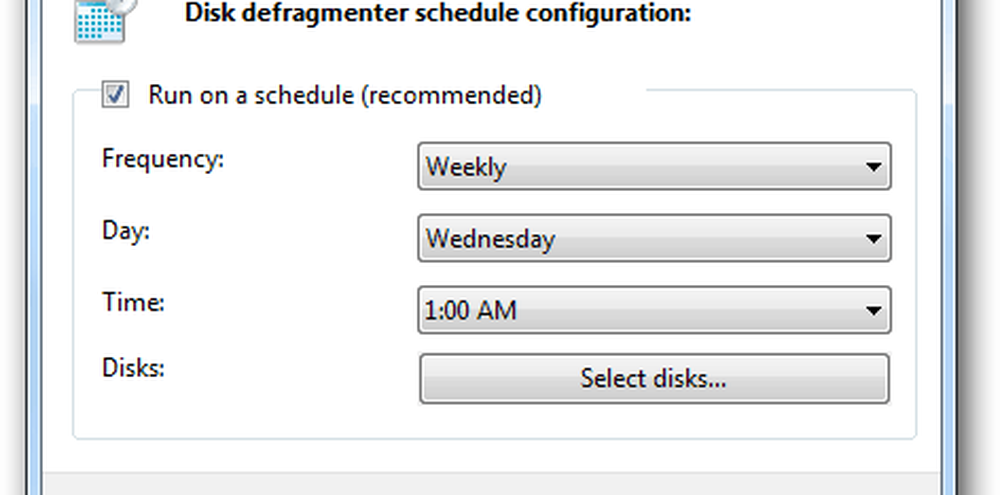Comment planifier Windows Defender pour des analyses automatiques dans Windows 8.1

Dans les versions précédentes de Microsoft Security Essentials, l'option permettant de planifier son exécution selon un calendrier est incluse..
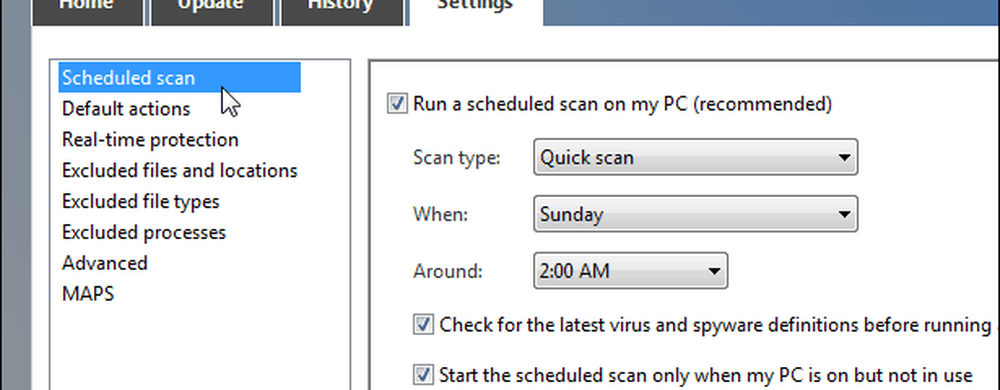
Cependant, dans Windows 8 et 8.1, ce n'est pas une option dans les paramètres de Windows Defender.
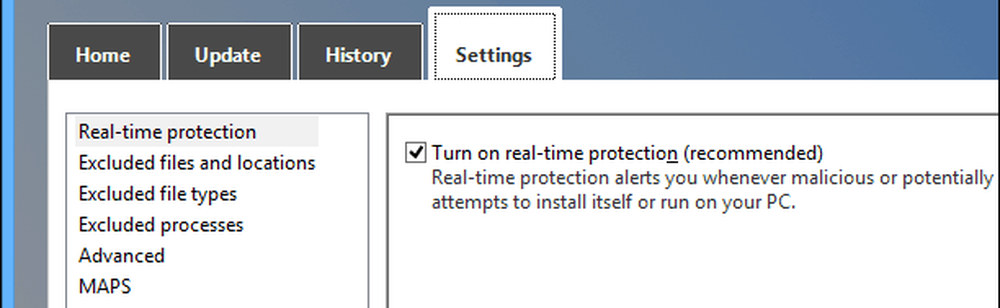
Planifier des analyses Windows Defender
Pour le configurer, ouvrez le Planificateur de tâches Windows. Sous Windows 8.1, utilisez le raccourci clavier Windows Key + W pour afficher le champ Paramètres de recherche et type: planifier des tâches.
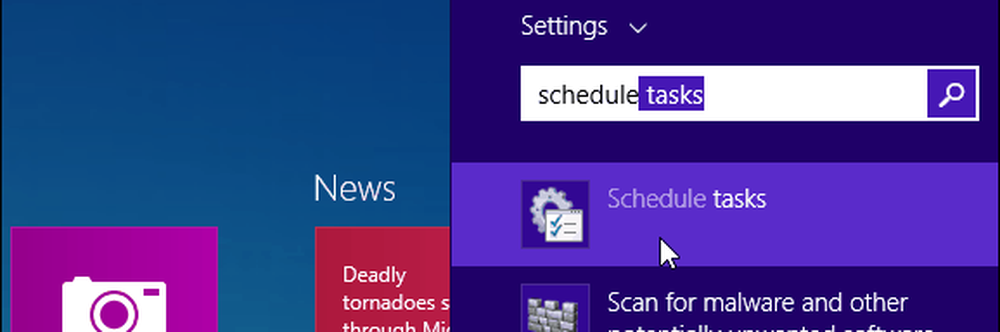
Le planificateur de tâches s'ouvrira sur le bureau. Dans le volet gauche, allez à Bibliothèque du planificateur de tâches> Microsoft> Windows> Windows Defender. Puis, dans le volet central supérieur, cliquez avec le bouton droit de la souris sur Analyses programmées de Windows Defender, puis sur Propriétés..
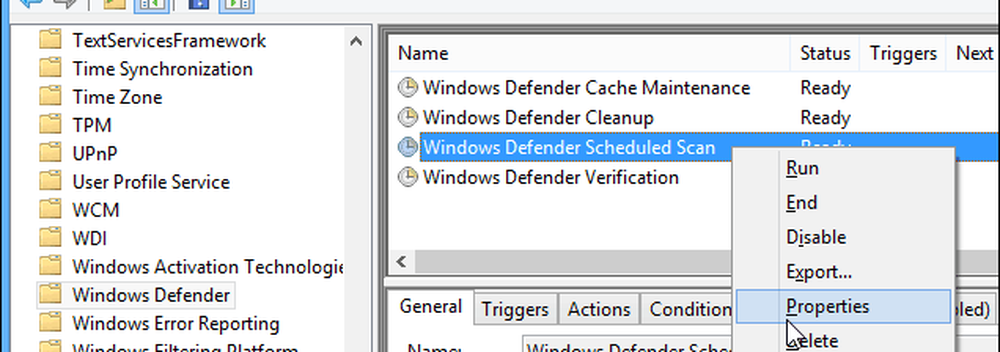
Dans la boîte de dialogue suivante, sélectionnez l’onglet Déclencheurs, puis le bouton Nouveau..
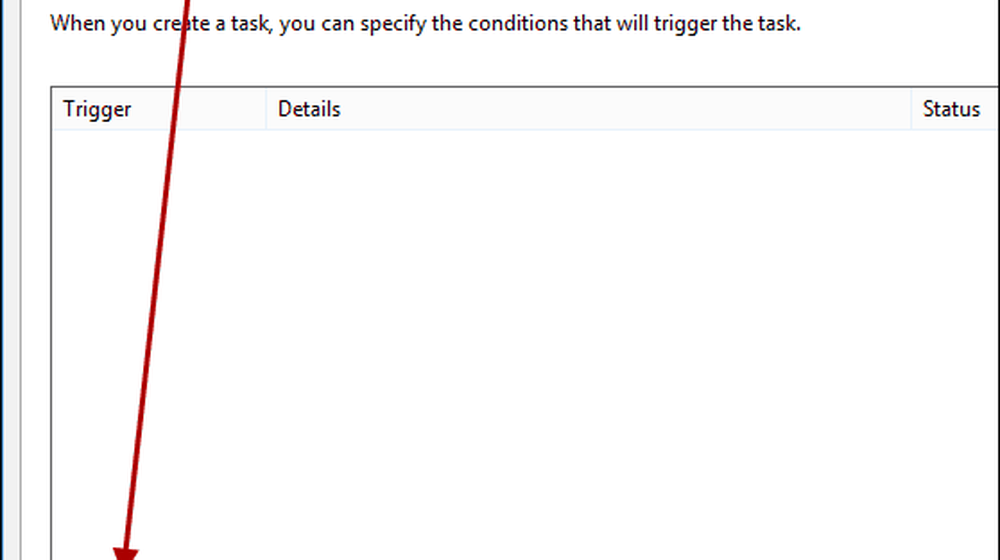
À présent, voici où vous planifiez la fréquence d’exécution d’une analyse Windows Defender. Choisissez entre l'heure quotidienne, hebdomadaire ou mensuelle, l'heure à laquelle vous voulez qu'elle commence et sa fréquence. Vous pouvez également modifier certains paramètres avancés si vous le souhaitez. Mais comme il s’agit d’une tâche aussi fondamentale, vous pouvez probablement les laisser comme valeurs par défaut..
Après avoir fait votre horaire, cliquez deux fois sur OK et vous avez terminé! Windows Defender analysera votre système selon le calendrier que vous avez choisi automatiquement et régulièrement.
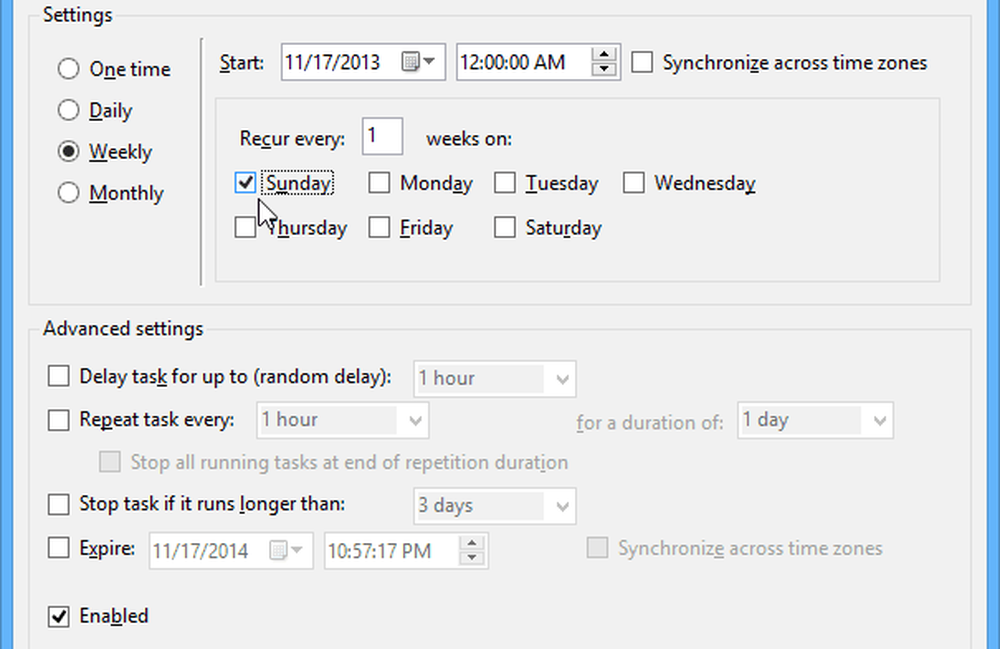
Windows Defender, qui est intégré à Windows 8, fait un très bon travail pour les utilisateurs les plus geek et les plus responsables. Cependant, certains rapports suggèrent que ce n'est pas le meilleur pour arrêter tous les logiciels malveillants. Nous l'utilisons toujours ici sur nos machines, mais si vous voulez un élément d'esprit supplémentaire, vous pouvez le compléter avec un programme de sécurité comme MalwareBytes. Ou, si vous êtes le support technique pour vos amis et votre famille, demandez-leur de souscrire un abonnement à une solution antivirus commerciale.